آپ رینج میں سب سے بڑی قدر تلاش کرنے کے لیے MAX فنکشن استعمال کر سکتے ہیں۔ لیکن کیا ہوگا اگر آپ کو اسپریڈشیٹ میں 5ویں، 10ویں، 4ویں، دوسری، وغیرہ، سب سے بڑی قدر تلاش کرنے کی ضرورت ہے؟ یہ وہ جگہ ہے جہاں LARGE فنکشن آتا ہے۔ یہ گائیڈ اس کے کام کرنے کے طریقے اور کچھ عملی مثالوں کا احاطہ کرے گا۔
بڑا فنکشن نحو
LARGE فارمولے کا استعمال ڈیٹاسیٹ میں نویں سب سے بڑی قدر کی قدر تلاش کرنے کے لیے کیا جاتا ہے، جس کی وضاحت صارف کرے گا۔ فنکشن استعمال کرنا آسان ہے اور اسے گوگل شیٹس کے جدید علم کی ضرورت نہیں ہے۔ اس سے پہلے کہ ہم مثالیں دیکھیں کہ آپ اس فارمولے کو کیسے استعمال کر سکتے ہیں، آئیے دیکھتے ہیں کہ یہ کیسے کام کرتا ہے۔
دن کی ویڈیو کا میک یوز
گوگل شیٹس میں بڑے فارمولے کا نحو یہ ہے:
=LARGE(dataset, number)فارمولہ دو پیرامیٹرز کا استعمال کرتا ہے۔ پہلا پیرامیٹر ہے۔ ڈیٹاسیٹ ایک صف یا سیل رینج کی وضاحت کرنے کے لیے استعمال کیا جاتا ہے جس میں وہ ڈیٹا ہوتا ہے جس کے ذریعے آپ تلاش کرنا چاہتے ہیں۔ دوسرا پیرامیٹر ہے نمبر واپسی کے لیے سب سے بڑی تعداد کے درجے کی وضاحت کرنے کے لیے استعمال کیا جاتا ہے۔ مثال کے طور پر، نمبر پیرامیٹر کے طور پر 6 استعمال کرنے کا مطلب ہے کہ فنکشن ڈیٹا سیٹ میں چھٹا سب سے بڑا عنصر تلاش کرے گا۔
گوگل شیٹس میں بڑے فنکشن کا استعمال کیسے کریں۔
حدود یا صفوں کے اندر LARGE فنکشن کو استعمال کرنے کے تین طریقے یہ ہیں:
1. ایک جہتی صف میں
اس مثال میں، ہمارے پاس ایک جہتی صف ہے جس میں 15 اقدار ہیں۔ ہم اس مظاہرے کے لیے ڈیٹا سیٹ کی 3rd، 5th، اور 6th سب سے بڑی قدریں تلاش کرنا چاہتے ہیں۔ آئیے دیکھتے ہیں کہ آپ یہ اسپریڈشیٹ میں کیسے کر سکتے ہیں۔ ذیل کے اقدامات کے ساتھ ساتھ عمل کریں:

- اس سیل پر کلک کریں جہاں آپ فارمولہ شامل کرنا چاہتے ہیں۔
- برابر شامل کریں ( = ) فارمولے کو شروع کرنے کے لیے سائن کریں۔
- فارمولے کا ابتدائی حصہ شامل کریں، جو کہ ہے۔ بڑا ( .
- پہلے پیرامیٹر کے لیے، ہم درج کرتے ہیں۔ ڈیٹاسیٹ . اس صورت میں، یہ ہے A2: A16 .
- کوما شامل کریں ( ، ) پیرامیٹرز کو الگ کرنے کے لیے۔
- اب ہم نمبر پیرامیٹر شامل کریں گے، جو اس مثال میں ہیں۔ 3 ، 5 ، اور 6 ہر سیل میں بالترتیب۔
- فارمولہ ختم کرنے کے لیے ایک اختتامی بریکٹ شامل کریں۔
- دبائیں داخل کریں۔ .
گوگل شیٹس اب ڈیٹا سے گزرے گی اور ڈیٹا سیٹ میں سب سے بڑی تعداد کی نویں نمبر کی قدر تلاش کرے گی۔
2. دو جہتی صف میں
ذیل میں، ہمارے پاس ایک دو جہتی صف ہے جس میں 18 اقدار ہیں۔ اس مظاہرے کے لیے، ہم ڈیٹا سیٹ میں دوسری بڑی قدر تلاش کرنا چاہتے ہیں۔ آئیے دیکھتے ہیں کہ آپ اپنی اسپریڈشیٹ میں یہ کیسے کر سکتے ہیں۔
یہ پہلی مثال کی طرح کام کرتا ہے۔ صرف آپ کو ایسی قدریں شامل کرنا ہوں گی جو کئی کالموں پر پھیلی ہوئی ہیں۔ ڈیٹاسیٹ دلیل. یہاں وہ اقدامات ہیں جن پر آپ کو عمل کرنے کی ضرورت ہوگی:
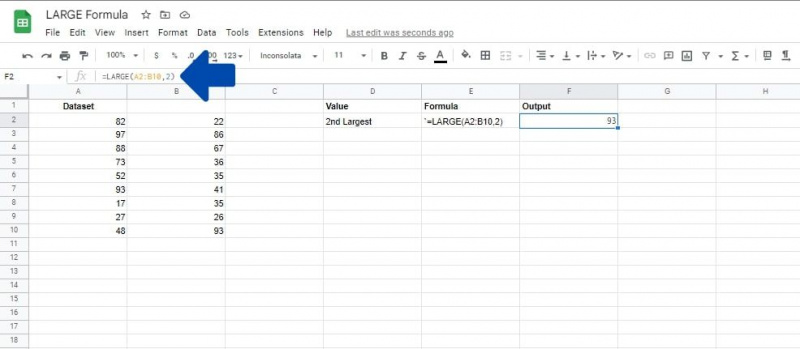
- اس سیل پر کلک کریں جہاں آپ فارمولہ شامل کرنا چاہتے ہیں۔
- برابر شامل کریں ( = ) فارمولے کو شروع کرنے کے لیے سائن کریں۔
- فارمولے کا ابتدائی حصہ شامل کریں، جو کہ ہے۔ بڑا ( .
- اب، پہلے پیرامیٹر کے لیے، ہم درج کرتے ہیں۔ ڈیٹاسیٹ پیرامیٹر اس صورت میں، یہ صف ہے A2: B10 .
- کوما شامل کریں ( ، ) پیرامیٹرز کو الگ کرنے کے لیے۔
- اب ہم شامل کریں گے۔ نمبر پیرامیٹر، جو اس مثال میں ہے۔ دو .
- ایک اختتامی بریکٹ شامل کریں۔
- دبائیں داخل کریں۔ .
3. سنگل سیل ارے لٹریلز کا استعمال
اکثر، آپ گوگل شیٹس میں کسی ٹیبل میں ڈیٹا ڈسپلے نہیں کرنا چاہیں گے، لیکن آپ پھر بھی ڈیٹا سیٹ میں نویں سب سے بڑی تعداد تلاش کرنا چاہیں گے۔ LARGE فنکشن کو سنگل سیلز کے ساتھ بھی استعمال کیا جا سکتا ہے۔ گوگل شیٹس میں سرنی لٹریلز . یہ آپ کو مخصوص صف میں اقدار کو شامل اور حذف کرنے کی اجازت دیتا ہے۔ اس کا مطلب ہے کہ آپ کو بار بار فارمولے پر عمل درآمد نہیں کرنا پڑے گا۔ بلکہ، آپ آسانی سے اقدار میں ترمیم کر سکتے ہیں، اور فارمولہ خود بخود حساب کتاب کرے گا۔
ذیل کی مثال ایک سیل کی صف میں چھ بے ترتیب نمبر دکھاتی ہے۔ ہم اس ڈیٹاسیٹ میں تیسری سب سے بڑی قدر تلاش کرنا چاہتے ہیں۔ اس قسم کے حساب کتاب کے لیے اپنی اسپریڈ شیٹ میں LARGE استعمال کرنے کے لیے آپ کو یہ اقدامات کرنے کی ضرورت ہوگی:
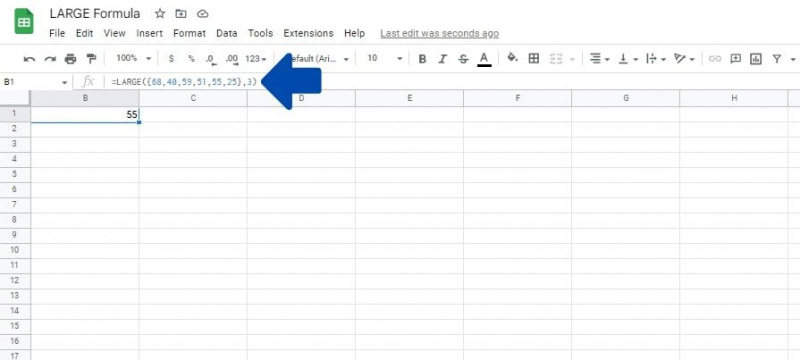
- اس سیل پر کلک کریں جہاں آپ فارمولہ شامل کرنا چاہتے ہیں۔
- برابر شامل کریں ( = ) فارمولہ شروع کرنے کے لیے سائن کریں اور فارمولے کا ابتدائی حصہ شامل کریں، جو کہ ہے۔ بڑا .
- پہلے پیرامیٹر کے لیے، ہم ارے لٹریل داخل کریں گے۔ ایسا کرنے کے لئے، ایک افتتاحی گھوبگھرالی بریکٹ شامل کریں ' { '
- ارے لٹریل کے لیے قدریں ٹائپ کریں۔ ہماری مثال میں، ہمارے پاس ہے۔ 68,40,59,51,55,25 ہر صف کی قدر کو الگ کرنے والے کوما کے ساتھ۔
- اب ایک اختتامی گھوبگھرالی بریکٹ شامل کریں ' } ' صف کو ختم کرنے کے لیے۔
- کوما شامل کریں ( ، ) پیرامیٹرز کو الگ کرنے کے لیے۔
- اب ہم شامل کریں گے۔ نمبر پیرامیٹر، جو اس مثال میں ہے۔ 3 تیسرے سب سے بڑے کے لیے۔
- ایک اختتامی بریکٹ شامل کریں۔
- دبائیں داخل کریں۔ .
آپ ایک کے حصے کے طور پر LARGE فنکشن کو بھی لاگو کر سکتے ہیں۔ گوگل شیٹس میں ARRAYFORMULA .
بڑے فنکشن کے بارے میں جاننے کی چیزیں
- LARGE فارمولہ FALSE اور TRUE قدروں کو نظر انداز کر دے گا۔
- رینج میں متن کی قدریں LARGE فنکشن کو خرابی لوٹانے کا سبب بن سکتی ہیں۔
- نمبر پیرامیٹر کی قدر ڈیٹا سیٹ میں سیلز کی کل تعداد سے کم ہونی چاہیے۔ اگر نمبر پیرامیٹر زیادہ ہے، تو فارمولہ #NUM! غلطی
کب Google Sheets میں LARGE استعمال نہ کریں۔
اگر متن کی قدریں رینج میں ہیں، تو یہ فارمولہ کو توڑ سکتا ہے، لہذا آپ اس کی بجائے MAX استعمال کرنے سے بہتر ہو سکتے ہیں۔
ونڈوز آلہ کے ساتھ بات چیت نہیں کر سکتی۔
ایک اور صورت حال جہاں آپ کو LARGE استعمال نہیں کرنا چاہئے وہ ہے جب قدروں کی یکساں حد کے درمیانی کا تعین کرنے کی کوشش کی جائے۔ میڈین نمبروں کے سیٹ کا وسط نقطہ ہے اور اس کا ایک اہم حصہ ہے۔ گوگل شیٹس میں معیاری انحراف کا حساب لگانا . لیکن جب اسے LARGE فنکشن کے ساتھ شمار کیا جاتا ہے، تو آپ کو مرکزی پوزیشن کو نمبر دلیل کے طور پر رکھنا ہوگا۔
مثال کے طور پر، آپ کو LARGE فنکشن کے ساتھ میڈین تلاش کرنے کے لیے 5 نمبروں کے سیٹ میں نمبر دلیل کے طور پر 3 استعمال کرنے کی ضرورت ہے۔ اعداد کی یکساں مقدار کے ساتھ ڈیٹا سیٹ میں کوئی مرکزی نمبر نہیں ہے، اور میڈین دو مرکزی نمبروں کا اوسط ہوگا۔ اس کے بجائے، آپ کو MEDIAN فنکشن استعمال کرنا چاہیے۔
فارمولے جو گوگل شیٹس میں بڑے سے ملتے جلتے ہیں۔
یہاں کچھ ملتے جلتے فنکشنز ہیں جو اب آسان ہونے چاہئیں جب آپ نے LARGE کے بارے میں جان لیا ہے:
- چھوٹا : n ویں سب سے چھوٹی تعداد تلاش کرتا ہے۔
- منٹ : ڈیٹا سیٹ میں کم از کم قدر تلاش کرتا ہے۔
- MAX : ڈیٹا سیٹ میں زیادہ سے زیادہ نمبر تلاش کرتا ہے اور اکثر LARGE کی جگہ استعمال ہوتا ہے۔
LARGE بمقابلہ MAX فنکشن
LARGE کے ساتھ، آپ قدر کے درجے کی وضاحت کر سکتے ہیں، جیسے کہ پہلی اعلیٰ، دوسری اعلیٰ، وغیرہ۔ MAX فنکشن رینج میں صرف پہلا سب سے بڑا عنصر واپس کر سکتا ہے۔
LARGE فنکشن ایک '#NUM! غلطی' لوٹاتا ہے جب صرف متنی قدروں کی حد پر لاگو ہوتا ہے۔ تاہم، رینج میں قدروں سے قطع نظر، آپ اب بھی MAX فنکشن استعمال کر سکتے ہیں۔ MAX 0 لوٹائے گا اگر رینج میں صرف متن کی قدریں شامل ہوں۔
سیکھنے کی ایک بڑی رقم
اگرچہ اپنے طور پر LARGE کا استعمال کرنا کافی سیدھا ہے، لیکن Google Sheets میں فنکشنز کو زیادہ پیچیدہ فارمولے بنانے کے لیے اکثر ملایا جاتا ہے۔ اپنے آپ کو زیادہ سے زیادہ فنکشنز سے واقف کرانا ایک اچھا خیال ہے، تاکہ آپ اسپریڈشیٹ کے ان مشکل مسائل سے نمٹ سکیں۔
